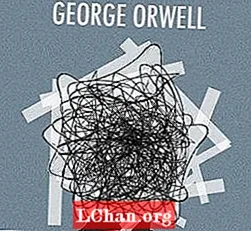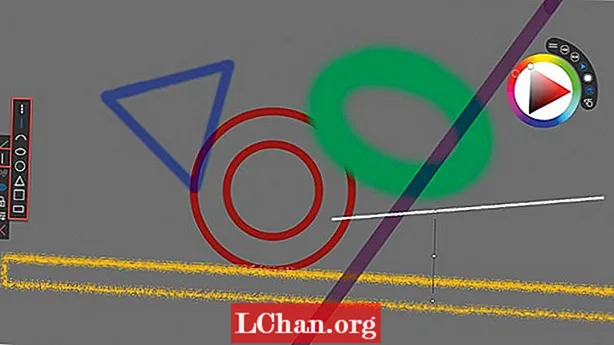Content
- 01. Preparació
- 02. Afegiu el fitxer de vídeo
- 03. Afegiu una descripció
- 04. Afegiu una imatge
- 05. Afegiu etiquetes
- 06. Comprovar la legalitat
- 07. Seleccioneu la llicència i altres detalls
- 08. Afegiu elements de vídeo
- 09. Seleccioneu la configuració de visibilitat

En aquest article us mostrarem com penjar un vídeo a YouTube en vuit passos senzills. Primer: posem l’escena ... Per tant, ja heu acabat l’obra mestra del curtmetratge o heu establert els drets del món al vostre darrer vlog i esteu a punt per publicar-lo perquè el món ho vegi. Ara heu de saber com penjar un vídeo a YouTube.
Bé, estàs de sort. En aquesta guia, us recorrerem a tots els passos que necessiteu per obtenir el vostre treball del que hàgiu triat programari d'edició de vídeo, a la popular plataforma social dominant YouTube. Però això no és tot. També us oferirem alguns consells útils sobre com optimitzar la pàgina del vostre vídeo per atraure cada vegada més espectadors. Acumulareu els meus gustos i els subscriptors en un tres i no res.
Busqueu opcions de programari d’edició de vídeo una mica més detallades abans d’aprendre a penjar un vídeo a YouTube? Mireu aquestes dues marques de confiança ...

Premiere Pro: el millor programari d'edició de vídeo
Dirigit a editors professionals, Premiere Pro d’Adobe és la nostra selecció de programari d’edició de vídeo. Aquesta eina estàndard de la indústria funciona tant en PC com en Mac i ofereix tot el que necessiteu.
Veure oferta

Final Cut Pro X: la millor opció per als usuaris de Mac
Optimitzat per a macOS, Final Cut Pro té una gran reputació a la indústria i és la millor opció per als usuaris d’Apple que vulguin fer pel·lícules fàcilment.
Veure oferta
01. Preparació

YouTube pot treballar amb diversos tipus de fitxers de vídeo diferents, però per minimitzar el temps de processament i reduir el risc de compressió visible, voldreu exportar des del vostre programari d'edició utilitzant alguna cosa pròxima a la configuració recomanada. Moltes aplicacions d’edició tenen una configuració predeterminada de YouTube que podeu seleccionar quan exporteu (consulteu la nostra guia sobre les millors aplicacions d’edició de vídeo per a YouTube), però si la vostra no ho fa, la configuració important és: contenidor MP4; àudio en còdec AAC-LC, vídeo en còdec H.264, sense entrellaçat i velocitat de bits variable; i relació d'aspecte 16: 9.
L’altra cosa que necessiteu abans de carregar és un compte de Google: YouTube és propietat de Google i necessiteu un compte per a tots els llocs web de Google. Feu clic a Inicia la sessió a la pàgina principal de YouTube per accedir al vostre compte. Si encara no en teniu, hi ha una opció per crear un compte. No triga a emplenar les vostres dades i a començar, però val la pena dedicar-vos el temps per afegir una foto de perfil, ja que es mostrarà al vostre canal i la farà una mica més visual.
02. Afegiu el fitxer de vídeo

A la pàgina principal de YouTube, feu clic a la icona Crea a l'extrem superior dret: és la que té forma de càmera amb el signe més. Això us portarà a una pàgina on seleccioneu el fitxer de vídeo que voleu penjar des del vostre ordinador. Arrossegueu i deixeu anar el fitxer des d’una finestra de l’explorador de fitxers (o Finder al Mac) o feu clic a Selecciona fitxers i utilitzeu la interfície de YouTube per trobar el vostre vídeo.
03. Afegiu una descripció

Mentre es penja el vídeo, hi ha tres pestanyes on podeu omplir informació sobre ell. A la pestanya Detalls, el primer que heu de fer és donar una descripció al vostre vídeo. Això és important, ja que formarà part de les metadades (la informació que YouTube proporciona als motors de cerca per ajudar a atraure espectadors). Proveu de resumir el vídeo d'una manera atractiva però concisa i incloeu paraules clau que la gent pugui cercar, com ara noms de persones, productes o llocs implicats.
04. Afegiu una imatge

La imatge en miniatura apareixerà al costat del títol del vídeo als resultats de la cerca, de manera que hauria de cridar l'atenció. No ha de ser un simple screengrab; penseu a afegir elements com ara text. Mireu altres miniatures a YouTube i vegeu què us crida l'atenció. Per obtenir els millors resultats, la vostra imatge hauria de tenir una relació d’aspecte 16: 9 i 1280 x 720 píxels i la mida màxima del fitxer és de 2 MB. Un cop preparada la imatge, feu clic al botó Carrega miniatura de la pestanya Detalls i localitzeu la imatge a l'ordinador.
05. Afegiu etiquetes

A continuació, afegiu etiquetes. Tot i que no són tan importants com la descripció, aquestes són paraules clau que entraran a les metadades i promocionaran el vostre vídeo a les persones que cerquin les mateixes paraules. Enumereu paraules i frases relacionades amb el tema del vídeo que creieu que poden cercar les persones, especialment les que no heu inclòs a la descripció. Tot i això, no utilitzeu massa etiquetes, ja que això pot confondre l’algorisme de YouTube i fer més mal que bé. De cinc a vuit etiquetes són ideals.
06. Comprovar la legalitat

S’han d’emplenar algunes dades amb finalitats legals. Heu d'especificar si el vídeo està pensat per a nens, concretament per a menors de 13 anys. A continuació, podeu seleccionar si restringiu el vostre vídeo als espectadors majors de 18 anys; això és opcional, però si no el restringiu i es constata que el vostre vídeo té contingut inadequat per a menors, com ara violència o una profana profanació, se us imposarà la restricció. A més, si el vostre vídeo conté alguna promoció de pagament, heu de declarar-ho aquí.
07. Seleccioneu la llicència i altres detalls
Hi ha algunes opcions més a tenir en compte a la pàgina Detalls. Un important és la llicència. Si seleccioneu Llicència estàndard de YouTube, només concedireu a YouTube els drets per mostrar el vostre vídeo i no permetreu que es copiï en cap altre lloc. Si seleccioneu Creative Commons, donareu permís a tothom per reutilitzar les vostres imatges. La resta d’opcions d’aquesta pestanya s’expliquen per si mateixes, però assegureu-vos d’omplir tot el que pugueu, ja que us ajudarà amb les metadades.
08. Afegiu elements de vídeo

Si creeu un canal amb diversos vídeos, podeu fer servir targetes i pantalles finals per fer promocions creuades. Les targetes són notificacions que apareixen al vídeo en el moment i la ubicació que especifiqueu. Quan s’hi fa clic, porten l’espectador a un altre vídeo, llista de reproducció o canal. Les pantalles finals són una mica més complexes; apareixen al final del vídeo i poden enllaçar els espectadors amb un màxim de quatre elements més. Podeu afegir-les amb la segona pestanya de la pàgina de càrrega de vídeo, Elements de vídeo.
09. Seleccioneu la configuració de visibilitat

El darrer pas de la nostra guia sobre com penjar un vídeo a YouTube ja és aquí. A la pestanya Visibilitat, definiu qui pot veure el vostre vídeo. Les tres opcions principals són Públiques (tothom pot cercar-les i veure-les), sense llista (no apareixerà a les cerques, però es podrà veure per a tothom que tingui l’enllaç) i privada (només podreu accedir-hi veure-ho). També podeu programar la publicació del vídeo a una hora i una data determinades. Penseu en la possibilitat de configurar una estrena, de manera que pugueu crear novetats a les xarxes socials abans de la data i que els espectadors puguin veure-la i discutir-la simultàniament.